@野鹿志: 本篇教程通过PS制作一款X为主题的极简海报,整个海报创意十足,整体又简洁明了,制作起来也不是特别复杂,但是也需要有一的PS基础,才能更好的来完成,海报制作可以学习一下思路,通过教程做有自己风格的海报,一起来学习一下吧。
教程素材:http://www.softyun.net/it//photoshop/sucai/2019/s522288.html
效果图:
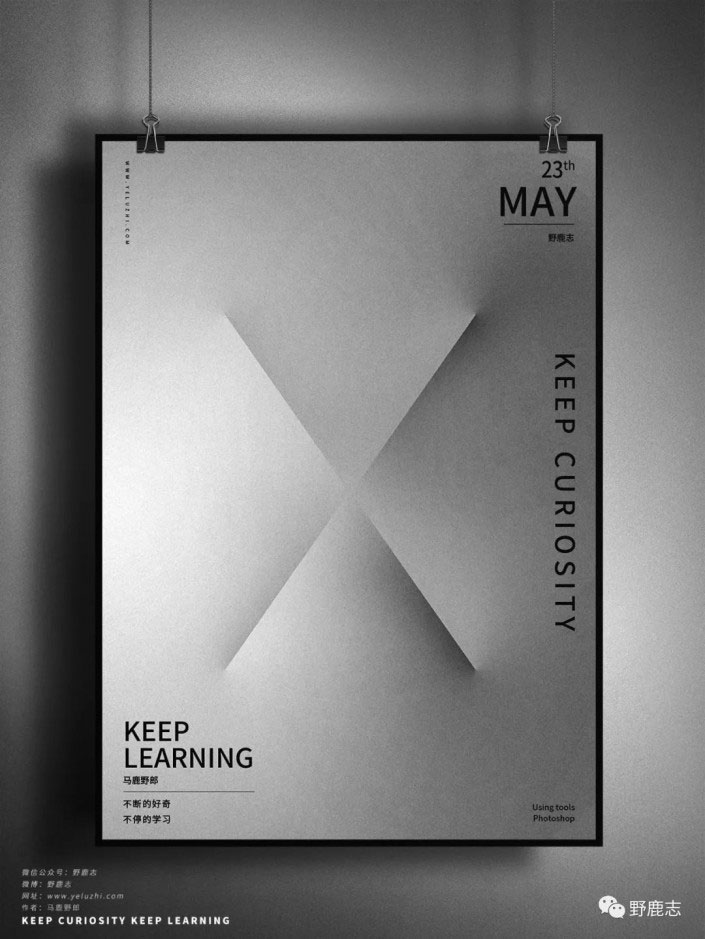
操作步骤:
打开PS,新建画布,然后执行视图-新建参考线面板:
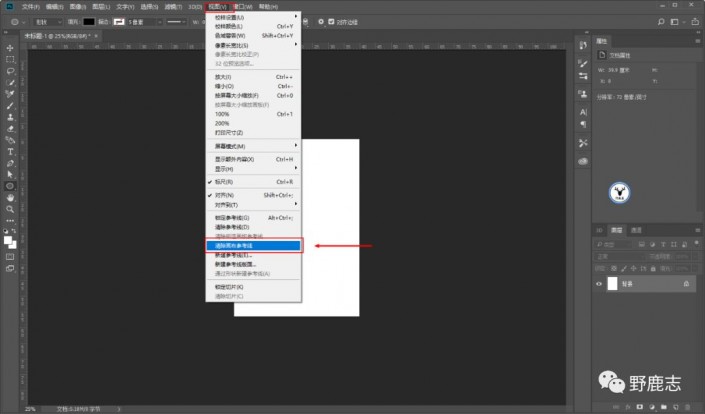
这里我们让参考线行列的数字都为4:
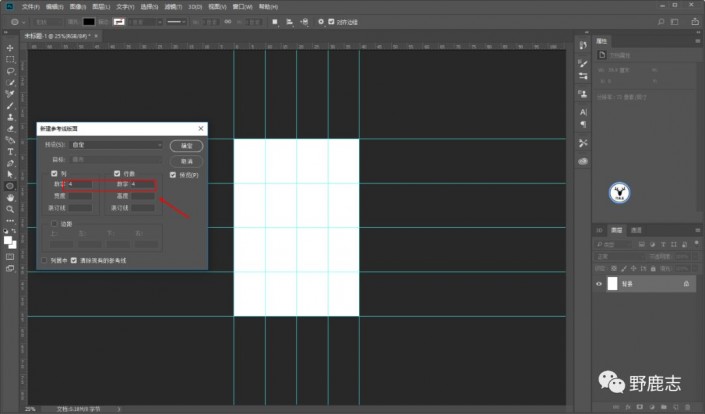
这样我们的画布就等分成了4份,并且每一份的中心点也都标记出来了:
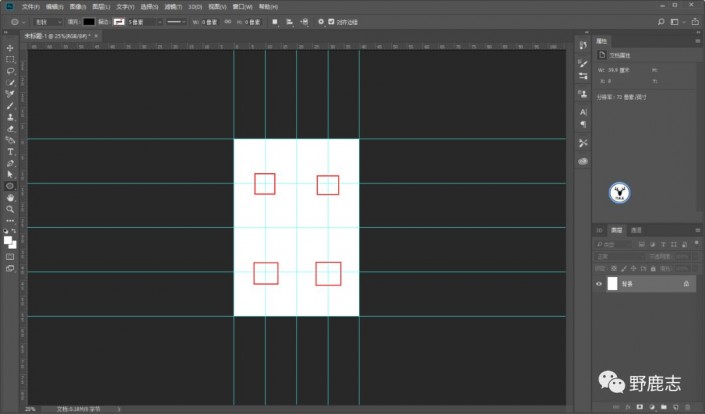
用椭圆工具,以每一份的中心点为圆心画一个正圆,让圆的边刚好经过画布的中心点:
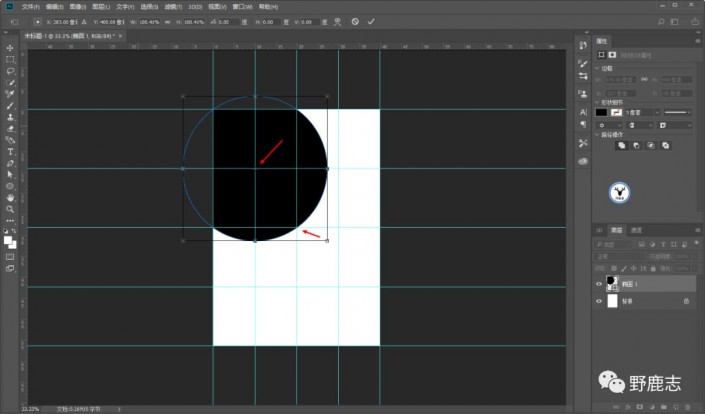
剩余的三个圆也是同样的道理,这里就不重复啦,为了方便观察可以暂时将不透明度降低:
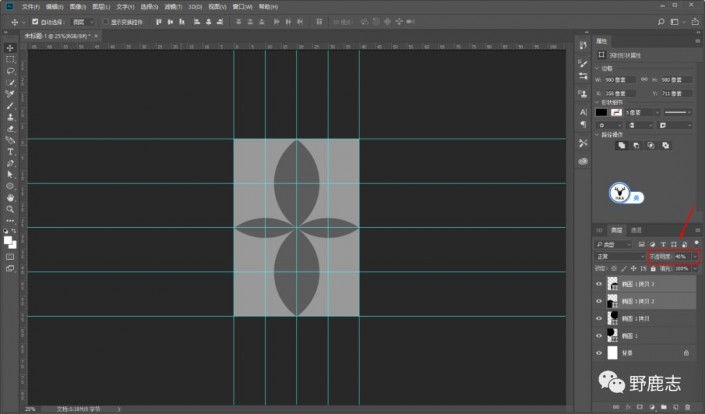
隐藏掉其余的三个圆,给其中一个圆添加图层样式-渐变叠加。
选择角度渐变,角度的话大家看着参考线让线刚好经过画布的中心点,如果有略微的差异这个没有关系。
至于颜色大家就根据自己的喜好来吧,我是喜欢这种灰白感觉的:
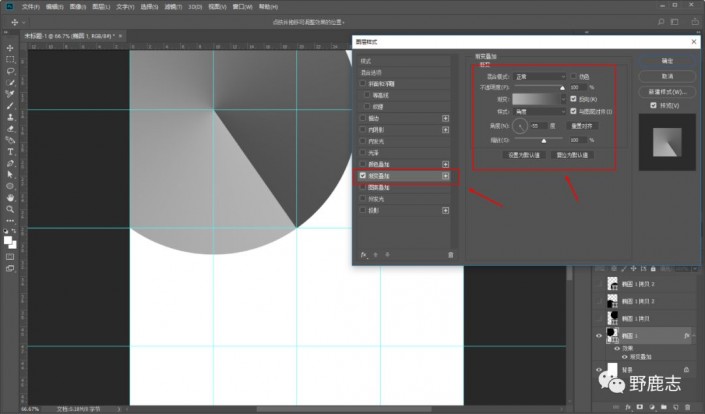
其余三个也是同样的道理,当你调整好一个角度渐变之后,给其他三个添加的时候只需要更改角度就可以了,很方便:
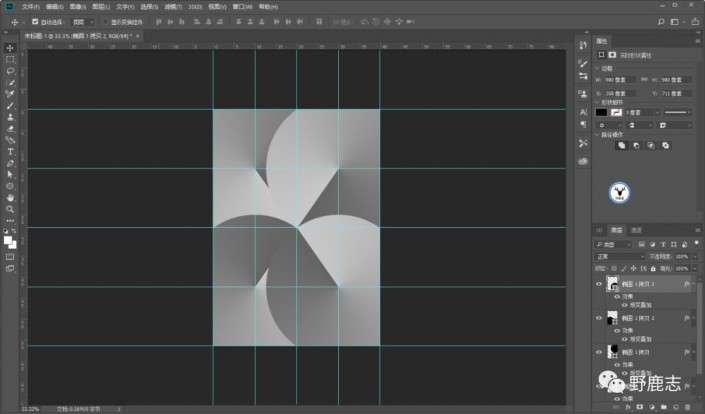
下面的步骤很重要,给所有的圆图层添加图层蒙版:
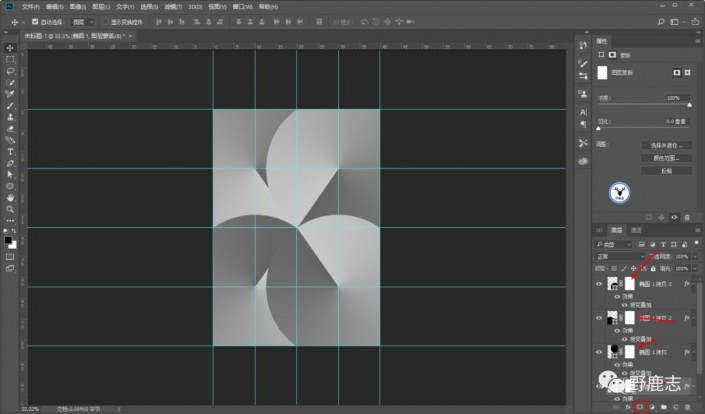
使用渐变工具,选择径向渐变:
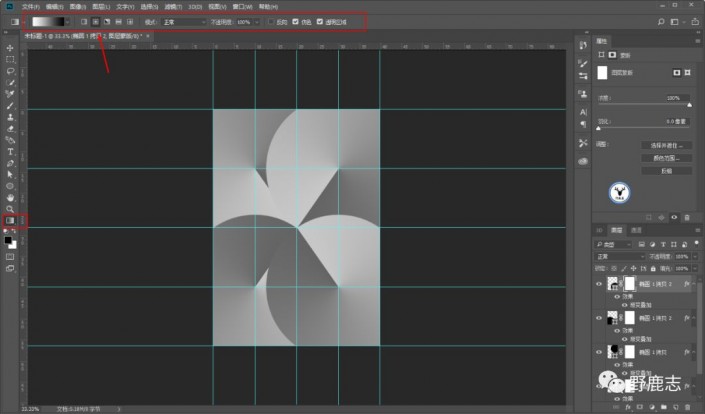
由于我们每一个图层都是圆,所以用径向渐变工具在圆的图层蒙版上从圆心到边缘拉一下渐变,这样很容易多余的部分就被搞掉了:

剩下的三个也是同样的道理,这里就不赘述了,搞完以后大概感觉就出来了:
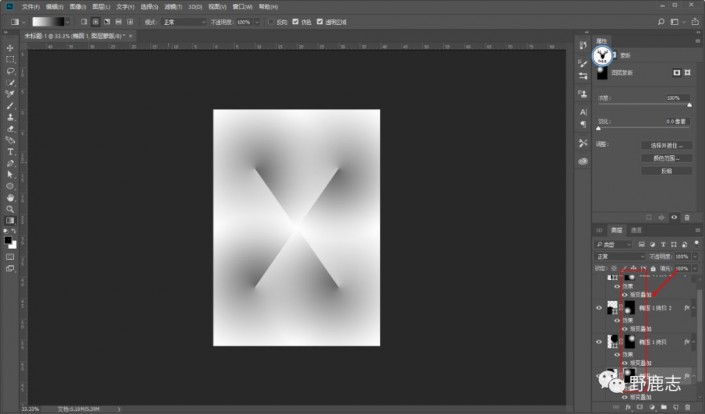
可以再给背景弄一个径向渐变,这个大家看着办吧:
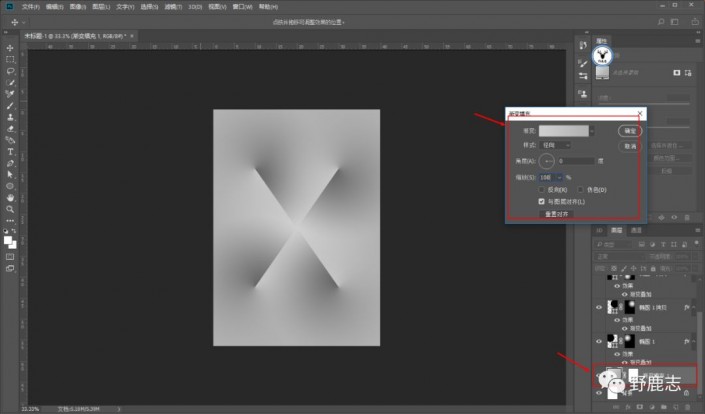
如果你觉得角度渐变的过渡不够自然,还可以用黑色画笔降低不透明度以及流量在每个图层蒙版上擦一擦,这个很容易实现的:
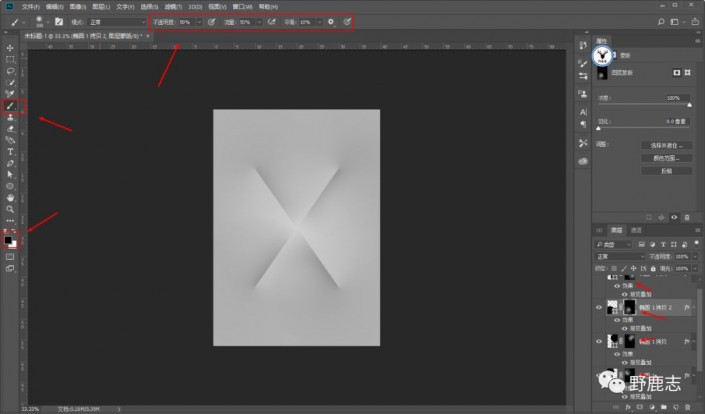
当然你也可以像原图一样去重新构造光源以及阴影,例如刷一个径向渐变图层,降低不透明度,将混合模式改为叠加:
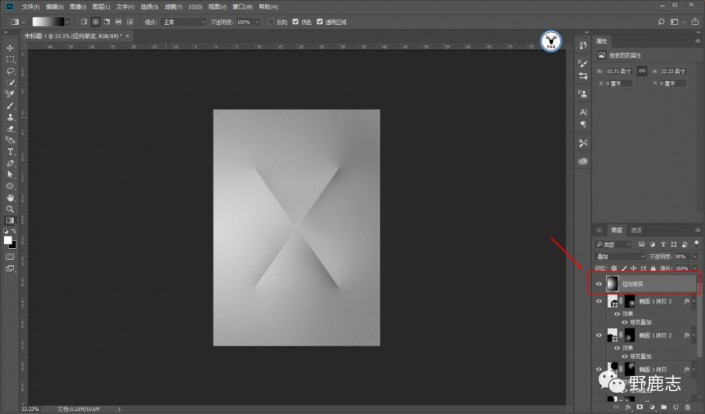
再新建一个透明图层,用白画笔降低流量和不透明度画一下,混合模式改成柔光,图层的不透明度也调一下:
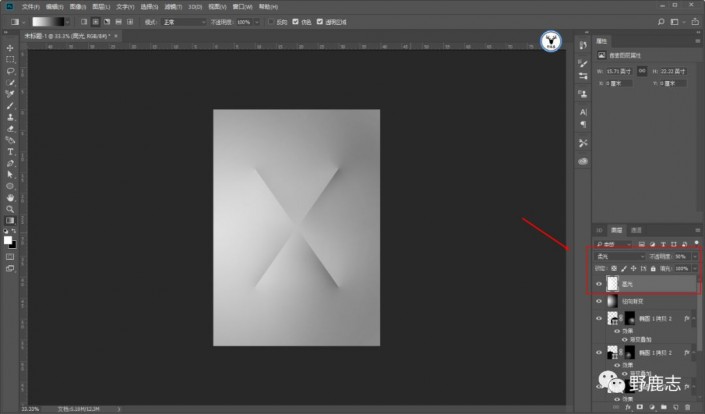
再新建一层出来同样的道理画点暗部,这个差不多就行了:
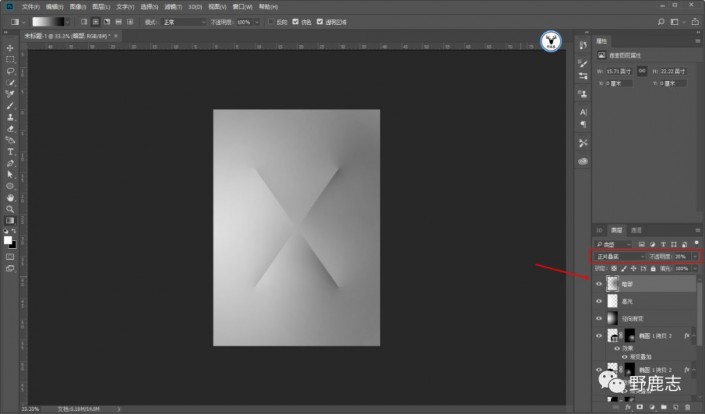
根据自己的喜好加点杂色之类的,这个也凭感觉来吧:
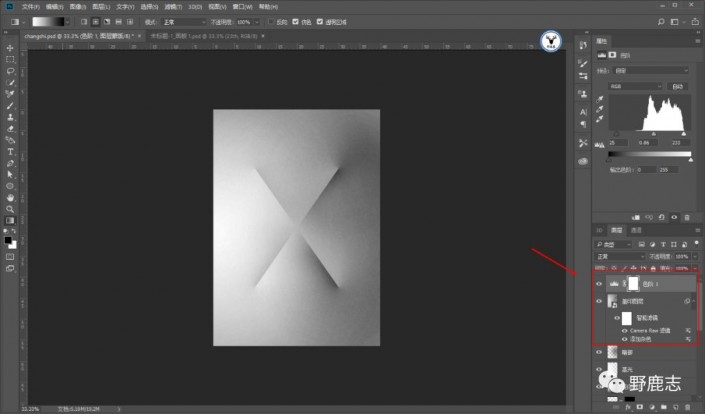
最后码字排版导样机,老三样看看效果吧:
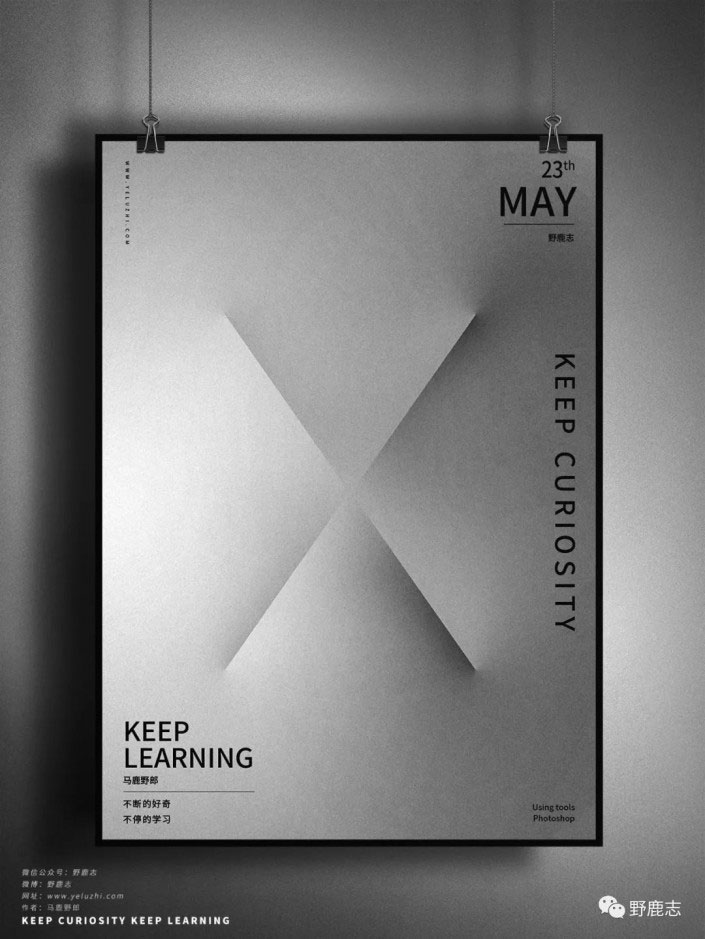
相信同学们学习了以后可以做出更棒的海报,一起来学习一下吧。